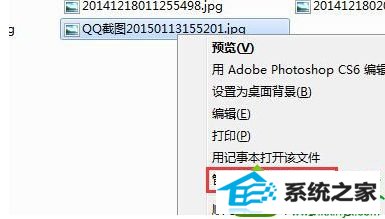今天和大家分享一下win10系统笔记本专用打开图片权限不够问题的解决方法,在使用win10系统的过程中经常不知道如何去解决win10系统笔记本专用打开图片权限不够的问题,有什么好的办法去解决win10系统笔记本专用打开图片权限不够呢?小编教你只需要1、打开win10系统记事本程序,然后复制下面的注册表代码到记事本中: 2、然后另存为,管理员取得所有权菜单.reg 文件,最后双击导入注册表;就可以了;下面就是我给大家分享关于win10系统笔记本专用打开图片权限不够的详细步骤::
方法如下:1、打开
win10系统记事本程序,然后复制下面的注册表代码到记事本中:
[HKEY_CLAssEs_RooT/*/shell/runas]
"noworkingdirectory"=""
[HKEY_CLAssEs_RooT/*/shell/runas/command]
@="cmd.exe /c takeown /f /"%1/" && icacls /"%1/" /grant administrators:F"
"isolatedCommand"="cmd.exe /c takeown /f /"%1/" && icacls /"%1/" /grant administrators:F"
[HKEY_CLAssEs_RooT/exefile/shell/runas2]
"noworkingdirectory"=""
[HKEY_CLAssEs_RooT/exefile/shell/runas2/command]
@="cmd.exe /c takeown /f /"%1/" && icacls /"%1/" /grant administrators:F"
"isolatedCommand"="cmd.exe /c takeown /f /"%1/" && icacls /"%1/" /grant administrators:F"
HKEY_CLAssEs_RooT/directory/shell/runas]
"noworkingdirectory"=""
[HKEY_CLAssEs_RooT/directory/shell/runas/command]
@="cmd.exe /c takeown /f /"%1/" /r /d y && icacls /"%1/" /grant administrators:F /t"
"isolatedCommand"="cmd.exe /c takeown /f /"%1/" /r /d y && icacls /"%1/" /grant administrators:F /t"
2、然后另存为,管理员取得所有权菜单.reg 文件,最后双击导入注册表;
3、再点击图片右键,会看到一个“管理员取得所有权”的选项;
4、点击就可以对权限不够的图片进行操作,操作后就可以打开啦。
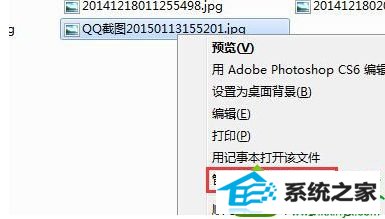
笔记本专用win10系统打开图片权限不够的解决方法就跟大家分享到这里,希望对大家有帮助,更多精彩的内容请继续关注系统城官网www.xiazaima.com。